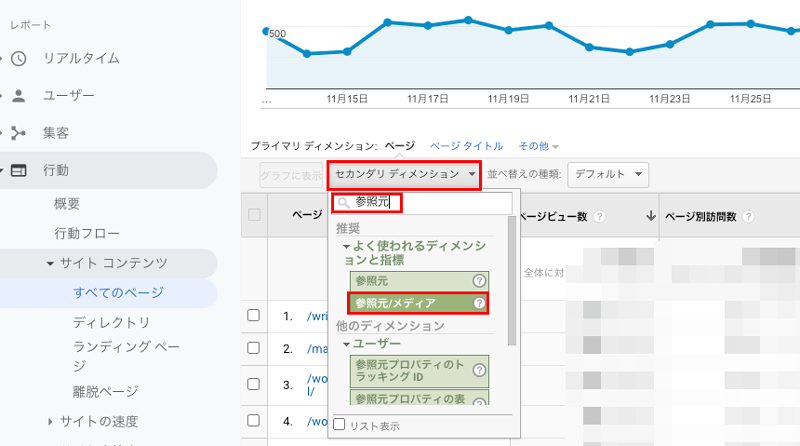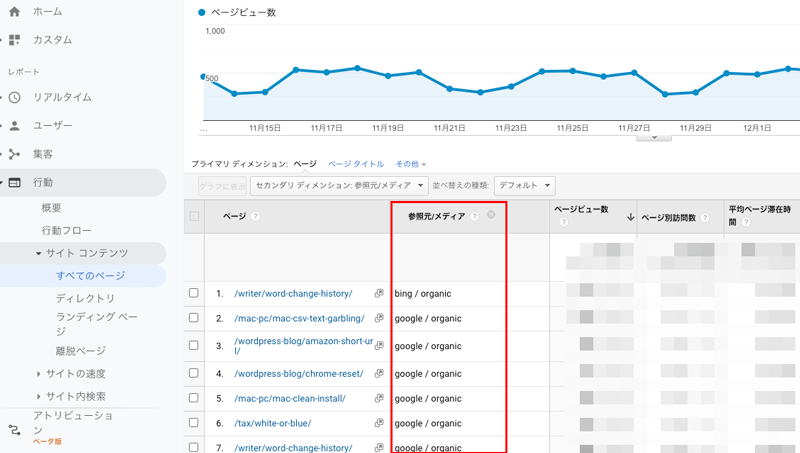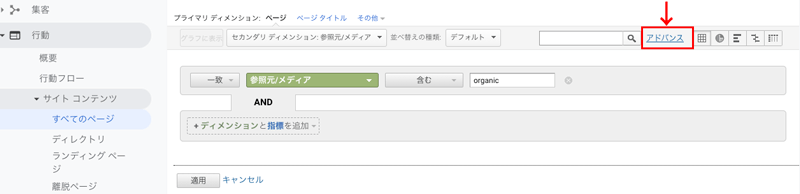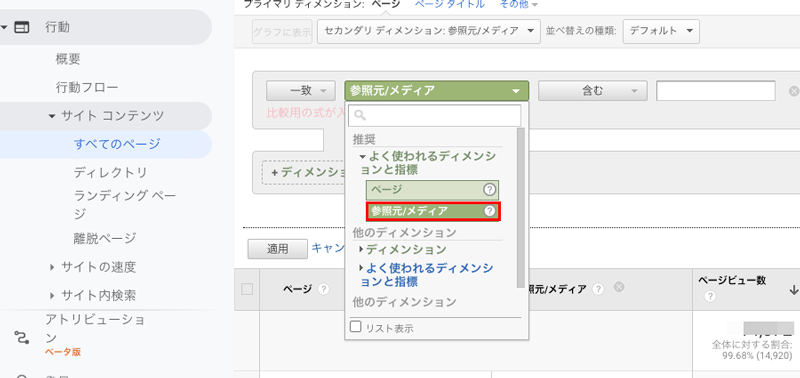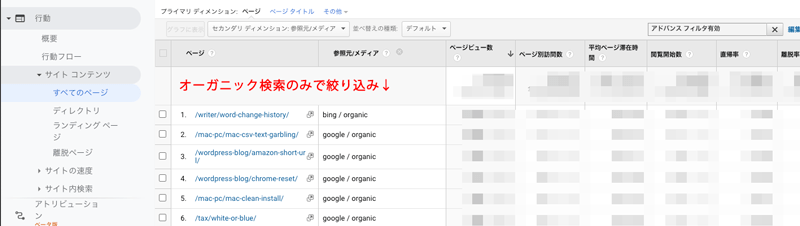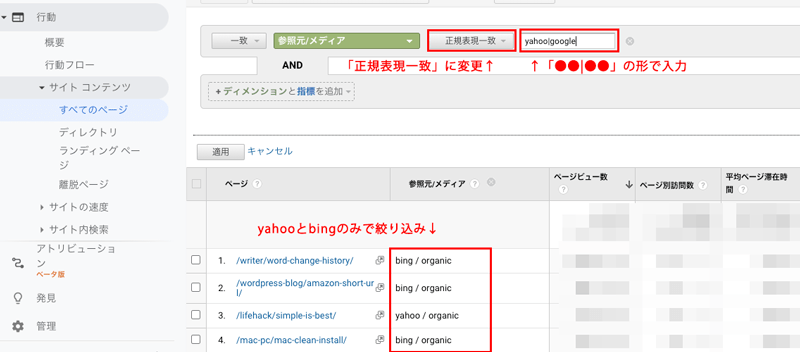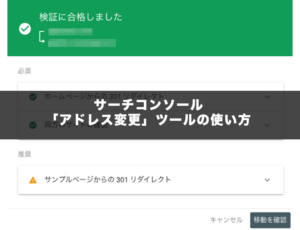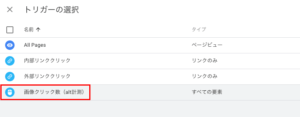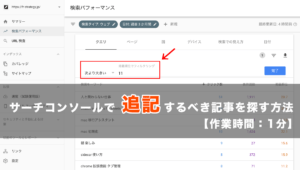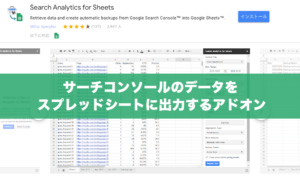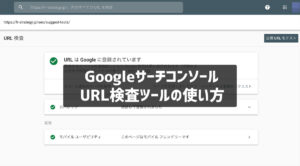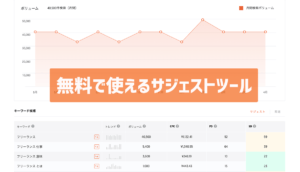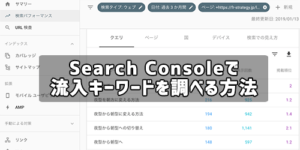Analyticsで参照元サイトごとのセッション数、ページごとのページビュー(PV)数を計測するのは簡単です。でも、参照元サイトごとのPV数の計測はどうすれば…といつも迷います。実はやり方はすごく簡単で、ちょちょいっと設定すればすぐに数値を出せます。レポートを作成するとくによく使うので、備忘録がてら、やり方をご紹介しますね。
Analyticsで参照元サイトごとのPV数を確認する方法
まず、「行動」→「すべてのページ」を開きます。
次に、「セカンダリディメンション」をクリックし、「参照元」と検索。結果から「参照元/メディア」を選択します。
そうすると、ページごとの参照元/メディアが出てきます。ただ、これだと参照元ごとのPV数はわからないですよね。
そこで登場するのが「アドバンスフィルタ」です。「アドバンス」をクリックして設定を開きます。
リストから「参照元/メディア」を選択します。
検索窓に参照元/メディアの名前を入力します。オーガニック検索で絞り込みたい場合は「organic」と入力。Twitterは「t.co」で絞り込みます。最後に「適用」をクリック。
これで指定した参照元/メディアで絞り込みができました。画像だとわかりにくいですが、オーガニック検索のみのPV数を確認できる状態になっています。
複数の参照元/メディアを指定して絞り込む方法
正規表現を使って複数の参照元/メディアを指定して絞り込むこともできます。
絞り込みの条件を「正規表現に一致」に変えます。検索窓には、「●●|●●」の形で入力してください。「|」は、「いずれかの条件」という意味の正規表現です。「●●|●●|●●」と2つ以上つなげて使うこともできます。